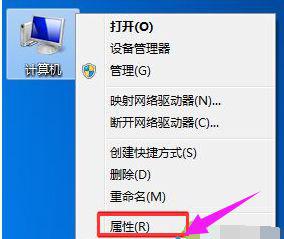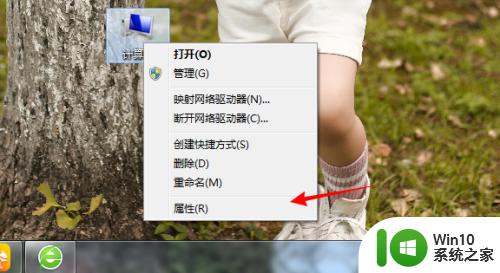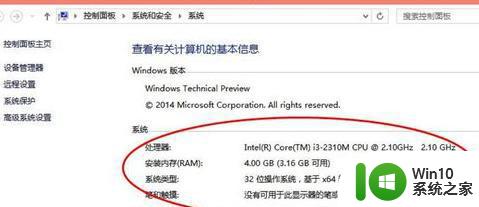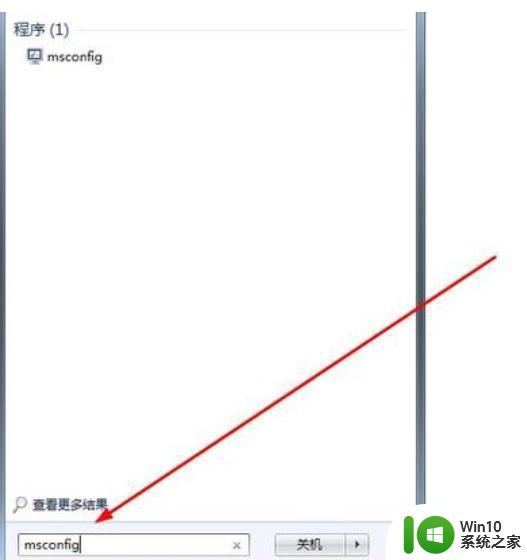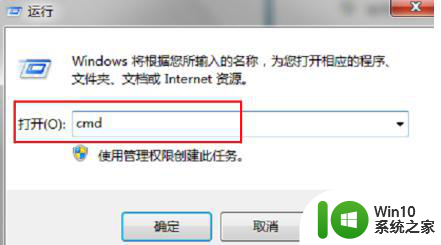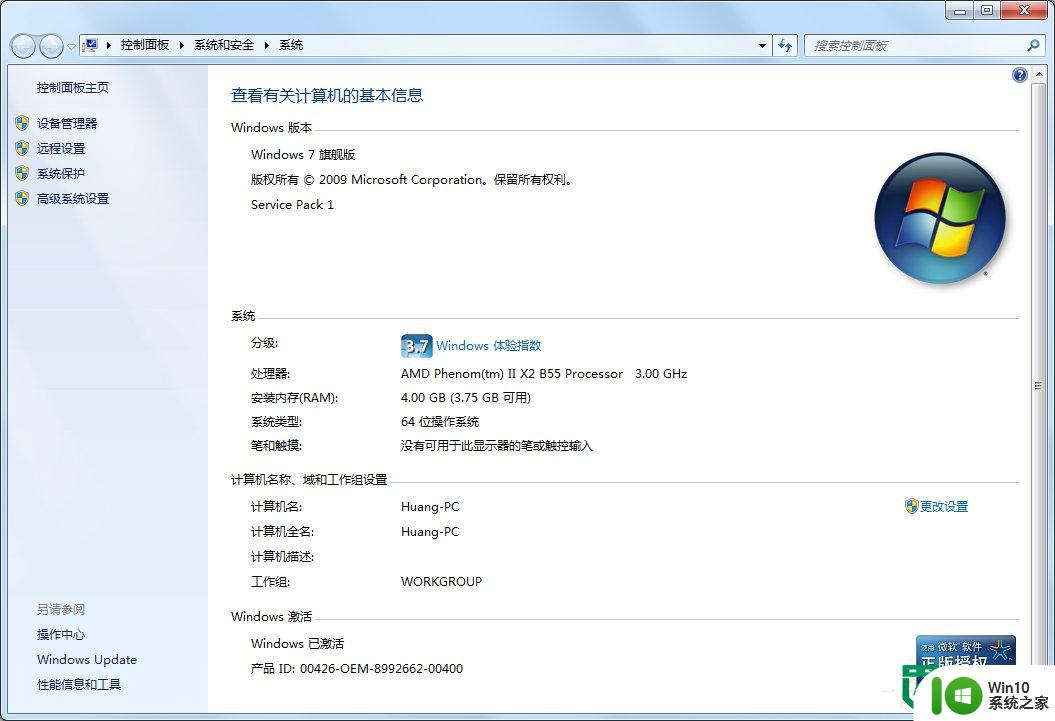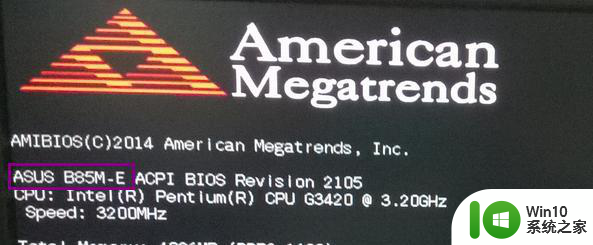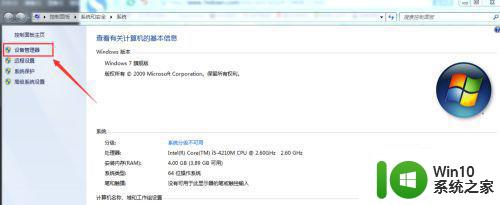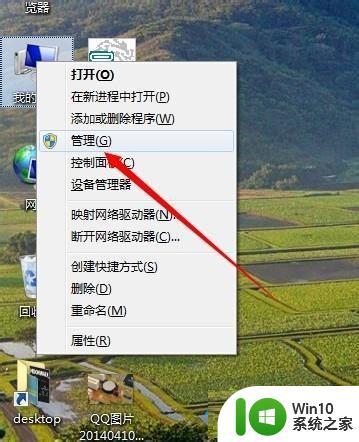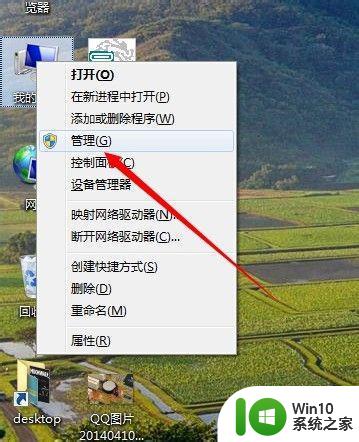如何查看电脑型号和配置信息 win7下如何查询电脑的具体硬件信息和性能参数
如何查看电脑型号和配置信息,对于电脑用户而言,查看电脑的型号和配置信息可以帮助我们更好地了解自己的电脑性能,为日后的系统升级和故障处理提供便利,在Windows 7下,查询电脑的具体硬件信息和性能参数也十分简单,只需要几个简单的步骤即可获得所需的信息。下面我们就一起来了解一下吧。
具体方法如下:
1、首先,大家在【计算机】上点击右键【属性】,会直接进入第五步进入系统信息页面。
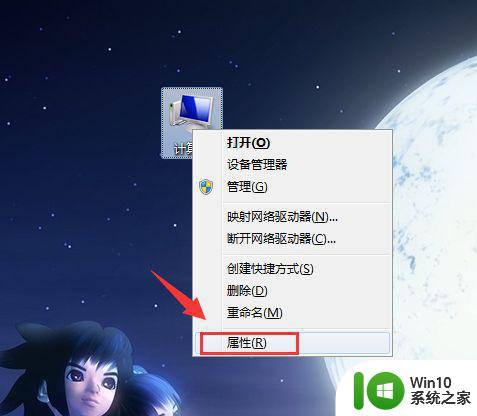
2、或者点击【开始】再点击【控制面板】。
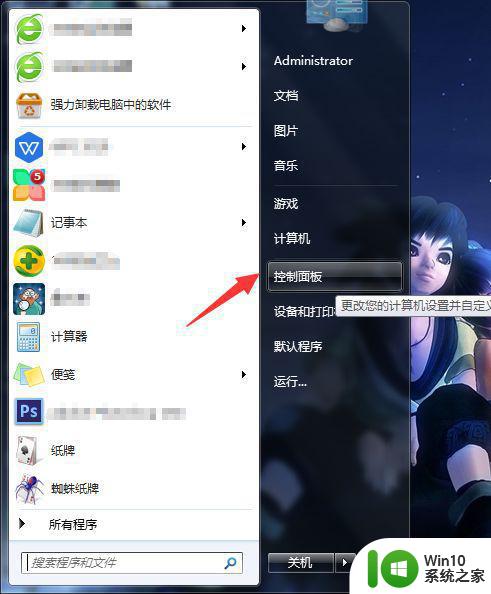
3、将右上角的类别设置为【小图标】。
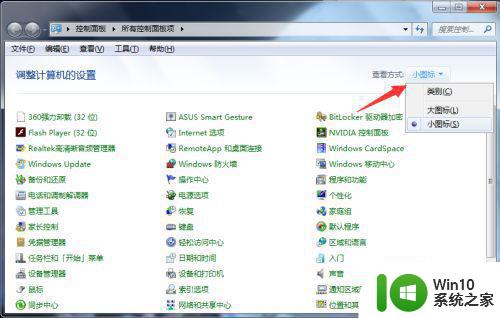
4、再点击下方的【系统】进入,进入系统信息页面。
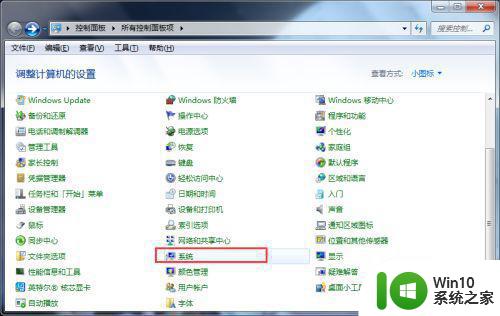
5、进入系统信息页面后,就会显示电脑的处理器信息,再点击左上角的【设备管理器】。
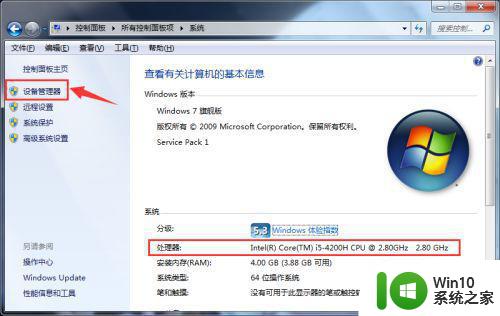
6、进入设备管理器,里面有详细的设备信息,但是这里没有电脑型号。
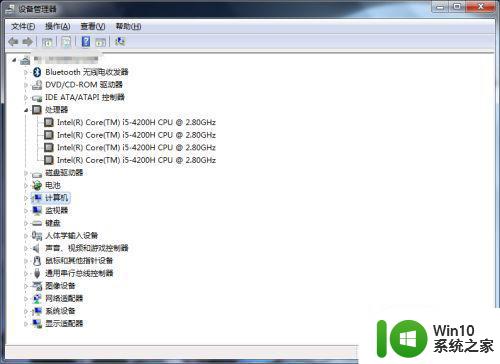
7、如果大家的电脑上有鲁大师,直接打开鲁大师,点击【硬件检测】,电脑系统的所有型号都会出现。
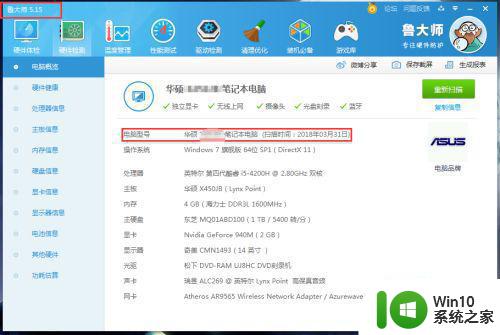
以上是如何查看电脑型号和配置信息,以及在win7下如何查询电脑的具体硬件信息和性能参数的全部内容,如果您碰到相同的情况,请参照本文所述的方法进行处理,希望这篇文章能对您有所帮助。